KontrolPackでネットワーク経由でコンピュータを接続/制御

KontrolPackを使えば、ネットワーク内のコンピューターを簡単に制御できます。異なるオペレーティングシステムで稼働しているコンピューターを簡単に接続・管理できます。
ブレイブブラウザは、プライバシー、セキュリティ、使いやすさに重点を置いたブラウザです。現在のリリースの時点で、ブラウザはGoogle Chromeのオープンソース代替手段であるChromiumを搭載しています。
個人データやブラウザの設定を保護するために、定期的なバックアップが重要です。特に、アップデートやデバイスの変更に伴うデータ損失から保護するために、ブレイブブラウザのプロファイル情報をバックアップしておくことが推奨されます。
Linuxのデスクトップ上で、Brave Webブラウザーのすべてのインスタンスを閉じます。次に、キーボードで Ctrl + Alt + T または Ctrl + Shift + T を押してターミナルウィンドウを起動します。
~/.config フォルダーに移動します。このフォルダーには、ブレイブを含むLinux PC上のプログラムのすべての構成ファイルが保存されています。
cd ~/.configls コマンドを実行して、BraveSoftware フォルダーが存在するか確認します。
lsBraveSoftwareフォルダーが表示されない場合は、バックアップする前にBraveを再インストールしてください。
tar コマンドを使用して、Braveプロファイル情報の圧縮アーカイブを作成します。
tar -czvf my-brave-browser-backup.tar.gz BraveSoftware圧縮プロセスには数分かかる場合があります。PCの性能により速度が異なることに注意をしてください。
作成したバックアップファイルをホームディレクトリに移動させます。
mv my-brave-browser-backup.tar.gz ~バックアップファイルがホームディレクトリに移動されたら、ターミナルウィンドウを閉じることができます。
Backupファイルを安全に保つために、GPGを使用して暗号化します。GPGは、簡単に使用でき、TarGZ アーカイブ形式と互換性があります。
lsgpg コマンドを使用してバックアップを暗号化します。強力なパスワードを使用してください。
gpg -c my-brave-browser-backup.tar.gz暗号化が完了したら、未暗号化のバックアップを削除します。
rm my-brave-browser-backup.tar.gz暗号化されたバックアップファイルは、DropboxやGoogleドライブにアップロードして安全に保管できます。
新しいLinuxインストールでブレイブブラウザプロファイルを復元するには、以下の手順に従ってください。
Ctrl + Alt + T または Ctrl + Shift + T を押してターミナルを開きます。
gpg my-brave-browser-backup.tar.gz.gpgtar xvf my-brave-browser-backup.tar.gz -C ~/.configrm my-brave-browser-backup.tar.gzこれで、ブレイブブラウザを起動して古い設定を使用する準備が整いました。
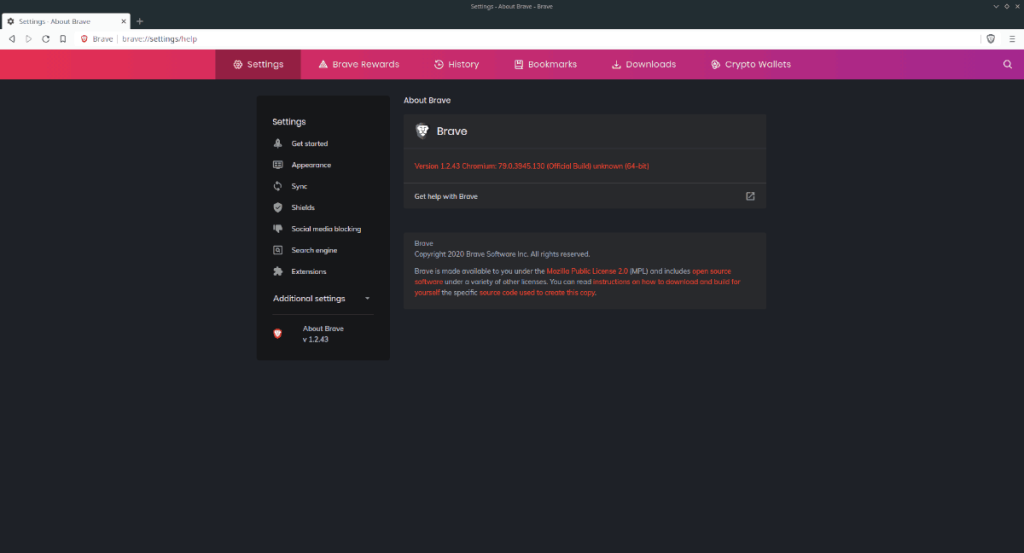
KontrolPackを使えば、ネットワーク内のコンピューターを簡単に制御できます。異なるオペレーティングシステムで稼働しているコンピューターを簡単に接続・管理できます。
繰り返しのタスクを自動で実行したいですか?手動でボタンを何度もクリックする代わりに、アプリケーションが
iDownloadeは、BBCのiPlayerサービスからDRMフリーのコンテンツをダウンロードできるクロスプラットフォームツールです。.mov形式の動画もダウンロードできます。
Outlook 2010の機能についてはこれまで詳細に取り上げてきましたが、2010年6月までにリリースされないため、Thunderbird 3について見ていきましょう。
たまには休憩も必要です。面白いゲームを探しているなら、Flight Gearを試してみてください。無料のマルチプラットフォームオープンソースゲームです。
MP3 Diagsは、音楽オーディオコレクションの問題を解決するための究極のツールです。mp3ファイルに適切なタグを付けたり、アルバムカバーアートを追加したり、VBRを修正したりできます。
Google Waveと同様に、Google Voiceも世界中で大きな話題を呼んでいます。Googleはコミュニケーション方法を変えることを目指しており、
Flickrユーザーが高画質で写真をダウンロードできるツールはたくさんありますが、Flickrのお気に入りをダウンロードする方法はありますか?最近、
サンプリングとは何でしょうか?Wikipediaによると、「サンプリングとは、一つの録音から一部、つまりサンプルを取り出し、それを楽器や音楽として再利用する行為です。
Googleサイトは、Googleのサーバー上でウェブサイトをホストできるGoogleのサービスです。しかし、一つ問題があります。それは、バックアップのための組み込みオプションがないことです。



![FlightGear Flight Simulatorを無料でダウンロード[楽しもう] FlightGear Flight Simulatorを無料でダウンロード[楽しもう]](https://tips.webtech360.com/resources8/r252/image-7634-0829093738400.jpg)





佐々木 大輔 -
自分もデータが消えたことがあって、今後はバックアップを怠らないようにします
佐藤 モモ -
記事をシェアしますね!こういう情報はどんどん広めなきゃ
岡田 明美 -
データが消えるのは本当に怖い。だからこそ、バックアップは必要ですね
村上 由美 -
バックアップは面倒だと思ってましたが、これならすぐできそうです
松下 裕也 -
私もこの方法を使ってみよう!バックアップは欠かせませんからね。
水田 誠 -
このバックアップ方法は本当に役立ちます!知識をシェアしてくれてありがとう
木村 亮太 -
この情報をシェアしてくれたおかげで、データがなくなる心配が解消されました!
山本 萌恵 -
これからは定期的にバックアップを取る習慣をつけます。素晴らしい情報です
佐藤 花子 -
ブレイブブラウザのバックアップ方法について書いてくれてありがとう!とても助かりました
中村 直樹 -
ブレイブブラウザのプロファイルバックアップ、初めて知りました。やってみます!
横山 亜美 -
この方法だったら、私でも簡単にできそうです!試してみますね。
田中 太郎 -
私もこの方法でバックアップしましたが、本当に簡単でびっくりしました
島田 亮 -
この記事を見つけたおかげで、無駄な心配をしなくて済みそうです。感謝
長谷川 さつき -
バックアップをすることで、安心してブラウザを使えますね。良い情報でした
小林 みゆき -
ところで、バックアップを定期的にする必要があるのでしょうか?知っている人がいたら教えてください
山崎 洋介 -
これまでバックアップをしたことがなくて不安でしたが、この記事を参考にしてます
松本 健太 -
毎回バックアップしても意味がないのかもしれませんが、やっぱり安心感が違いますね
山田 剛志 -
この手順を見て、ようやく自分のデータを守る方法が分かりました
三浦 真理子 -
この方法って本当に効果的ですか?友達に教えてあげたいです!
大野 優子 -
簡単にバックアップができるなんて素晴らしい!これからは定期的にやります。
藤田 雄大 -
この記事に出会ってよかった!簡単にデータを守れると思うと安心します
川村 なな -
バックアップがこんなに重要だとは思わなかった!教えてくれてありがとう。感謝します!
吉田 明 -
私はこの方法で問題ありませんでしたが、他におすすめの方法があれば教えてください
小川 麻衣 -
これでパソコンの不具合によるデータ損失を防げると思うと安心です
原田 翔子 -
いろいろ試してみて、結果を報告するのが楽しみです!
高橋 結衣 -
シンプルで分かりやすい手順が良かったです。これからも参考にします
野田 圭介 -
たまに忘れがちですが、これを思い出させてくれる記事でした
鈴木 美咲 -
バックアップの手順が丁寧に説明されていて助かります。特に初心者には重要ですね
井上 寛 -
やってみたら、全ての設定が簡単に復元できました。素晴らしい
中川 俊介 -
このバックアップの方法、友人にも教えてあげようと思います!ありがとうございます
安田 希美 -
教えてくれてありがとう!私もバックアップするのを忘れないようにします